パソコンでいろいろな作業をしていると1画面では足りなくなることがあるのではないだろうか。2台のノートパソコンがあれば、もう1台をサブモニターとして使用することができる。別のパソコンの画面を使って2画面にする方法を紹介する。
ノートパソコンが2台ある場合は、この方法で2画面にすることができる。
条件
- 2台のパソコンが両方ともWindows10がインストールされていること
- 2台のパソコンが両方ともWi-Fiがついていること(無線でインターネットが使えればOK)
初期設定
サブPCで下記の設定を実施する。
「スタート」→「設定」を続けてクリック
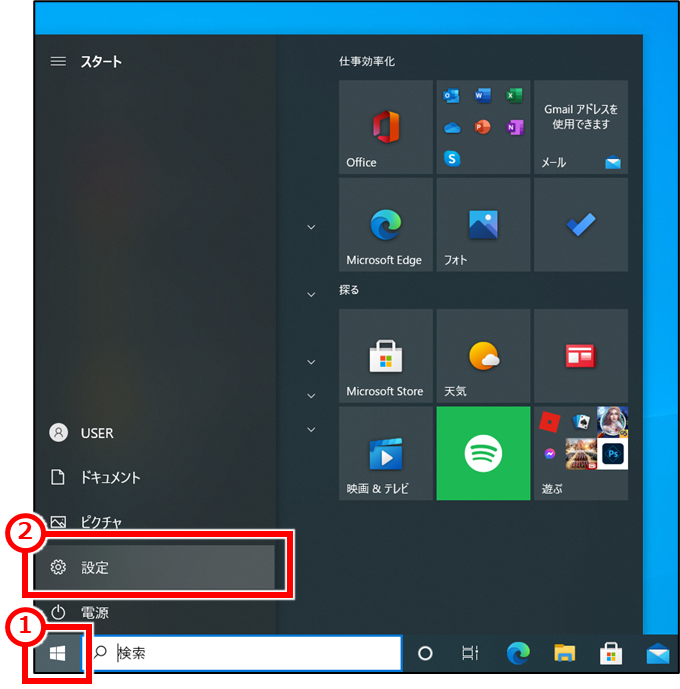
「システム」クリック
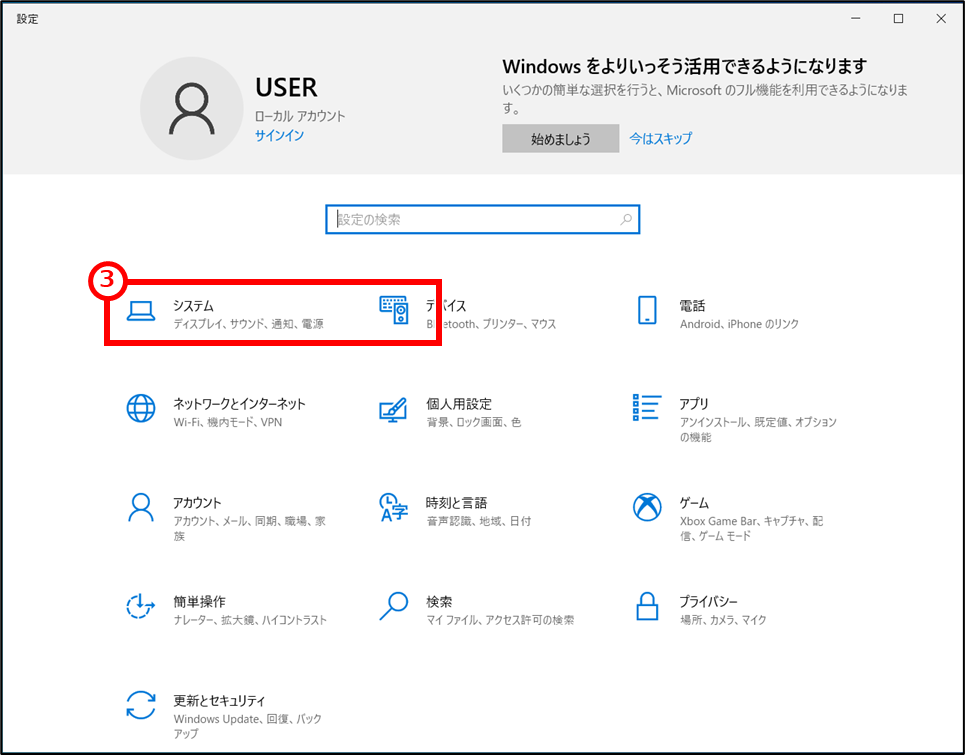
「この PC へのプロジェクション」→「オプション機能」クリック
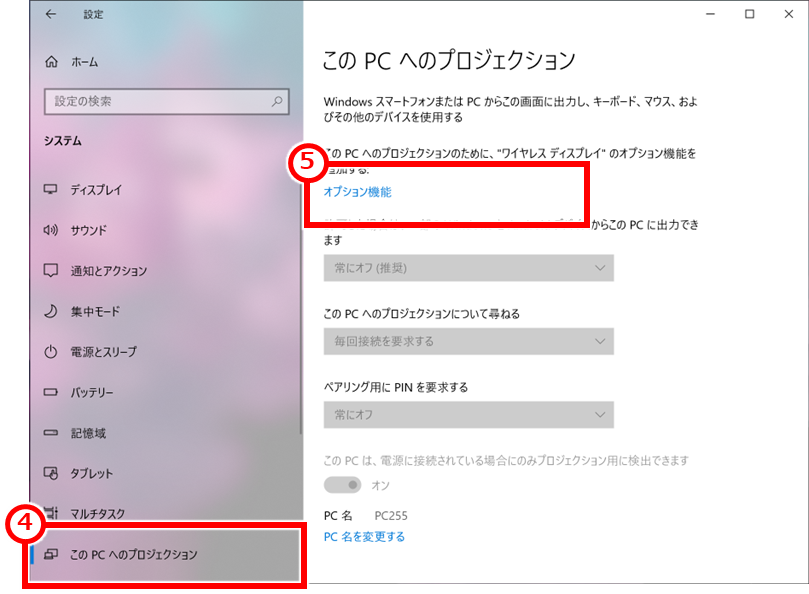
「機能の追加」クリック
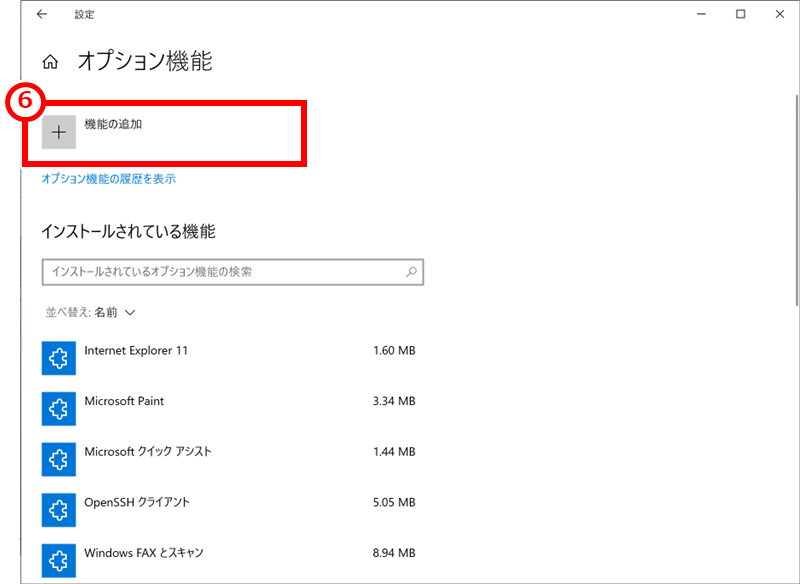
「ワイヤレス ディスプレイ」を検索してチェックし、「インストール」クリック
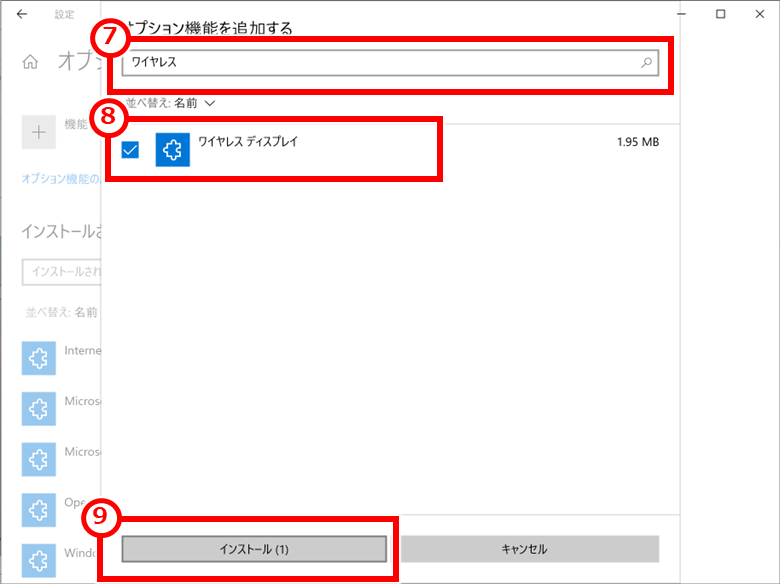
再度、「このPCへのプロジェクション」をクリックし、「どこでも使える」「初回のみ」を選択する
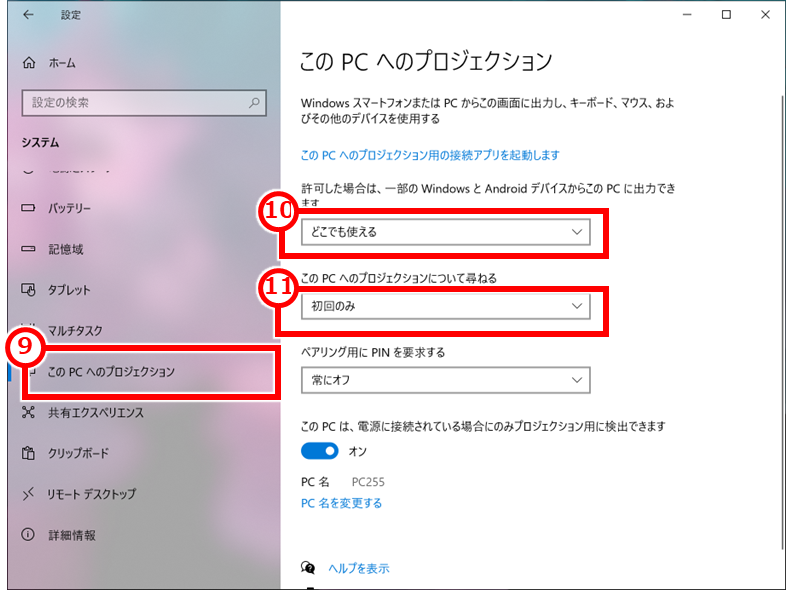
接続方法
メインPCで操作
画面を追加したいPC側で、Windows + K を同時押し、サブ側のPC名が表示されたらクリックする
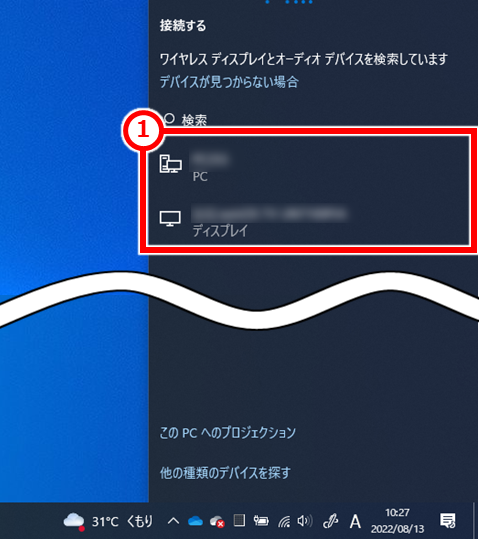
サブPCに接続を試みる。なかなかサブPCに接続されなければ、次項の「サブPCで操作」を実施する

サブPCで操作
画面の通知画面で、「常に許可」を選択し「OK」クリック
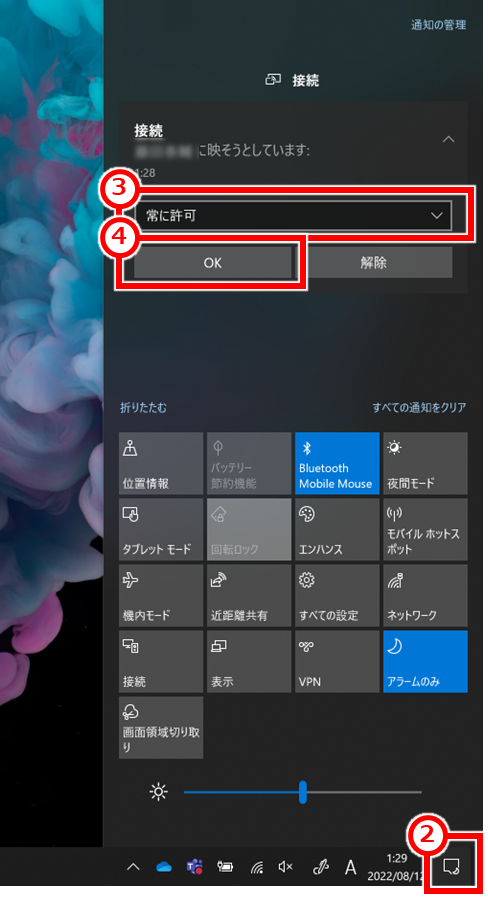
画面の遅延が気になる場合
上記に表示されたエリアの「設定(歯車)」をクリックしてモードを切り替えることで使いやすくできる。
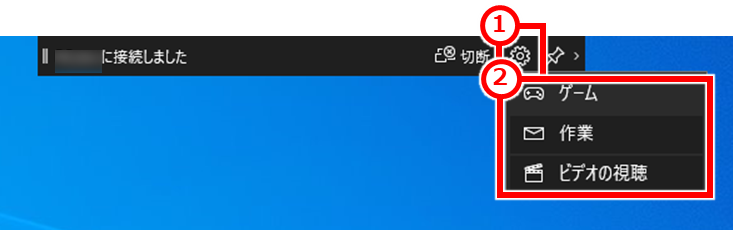
「ゲーム」に設定すれば、コマ落ちすることはあるがリアルタイムに画面が表示される。動画再生で音声の遅延が気になる場合こちらにすると良いだろう。
極端に画面の遅延がある場合
極端に画面の遅延がある場合、サブPCのWi-Fiを切断することで解決するかもしれない。
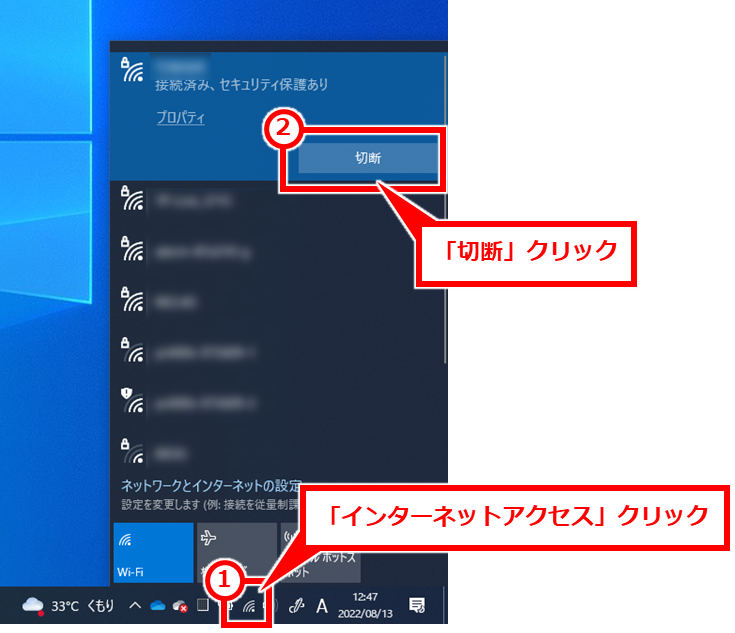
メインPCからアクセスポイント(Wi-Fiルータ)、アクセスポイントからサブPCと2重に無線通信することになり帯域を消費するため、遅くなると思われる。Wi-Fiから切断することで、メインPCとサブPCを直接Wi-Fiで接続させることで、通信の障害ポイントを少なくすることで解決できる。
で使用する.png)
コメント